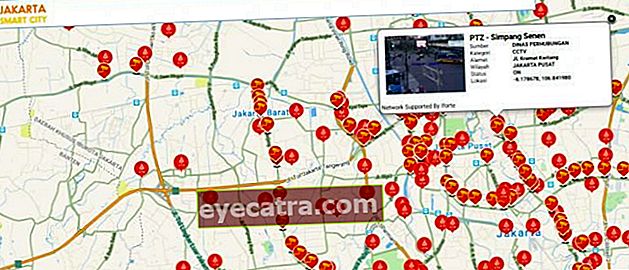hvordan du endrer powerpoint bakgrunn på mobiltelefon og pc
Vil du endre PPT-bakgrunnen for å gjøre den mer attraktiv? Slik endrer du PowerPoint-bakgrunnen på mobiltelefoner og bærbare datamaskiner enklest!
Lei av bare vanlig PowerPoint? Vil du ha noe annerledes når du leverer en presentasjon på skoleoppgaver?
Du kan prøve å endre bakgrunnen. Med bare disse små endringene kan publikum fokusere mer og mer på punktene i presentasjonen.
Derfor vil denne gangen ApkVenue elske deg hvordan du endrer PowerPoint-bakgrunn det være seg på en PC, bærbar PC eller mobiltelefon!
Hvordan endre PowerPoint-bakgrunner per lysbilde
Den første måten ApkVenue vil diskutere er hvordan endre PPT-bakgrunnen per lysbilde. Denne metoden er nyttig hvis du vil gi forskjellige varianter på hvert lysbilde du lager.
Ved å bruke denne metoden vil presentasjonen du gir være mye mer interessant, og de som lytter vil fokusere mer på det du tar med deg.
Hvis du vil bruke en annen bakgrunn for hvert lysbilde, trenger du bare å følge trinnene nedenfor.
- Når du har åpnet PowerPoint-applikasjonen, velger du kategorien Design øverst, mellom kategoriene Sett inn og Overganger.

- Velg meny Format bakgrunn den helt til høyre. Du kan også få tilgang til denne funksjonen ved å høyreklikke på lysbildet du vil endre bakgrunnen for.

Etter at du har angitt Format Bakgrunn, vises en meny til høyre for PowerPoint. Velg for å endre bakgrunnen Fyll på bilde eller tekstur.
Klikk deretter på knappen Filer det er under skrivingen Sett inn bilde fra, velg bildet du vil bruke som PowerPoint-bakgrunn.

Ferdig! Senere vil PowerPoint-skjermen se ut som bildet nedenfor.

For hvordan du lager en annen PowerPoint-bakgrunn for hvert lysbilde, kan du gjenta metoden ovenfor på hvert lysbilde.
Denne metoden for å endre PPT-bakgrunnen lar deg legge til en rekke visuelle variasjoner i presentasjonsmaterialet du vil levere.
Hvordan endre PowerPoint-bakgrunnen på alle lysbildene
Hva om vi vil bruke ett bakgrunnsbilde for alle lysbildene? Metoden er nesten den samme som før.
Du trenger bare å gjenta den samme metoden som den forrige metoden. Etter å ha valgt bildet, trykk på knappen Gjelder for alle som er i bunnen.
Hvorfor i det siste trinnet må du trykke på alternativet Gjelder for alle? Fordi dette alternativet erstatter alle automatisk bakgrunn lysbildet med bildet du velger.

Hvordan fjerne en PowerPoint-bakgrunn

Hvis du vil ombestemme deg og ønsker å endre det til det opprinnelige formatet, kan du bruke samme metode ved å endre PPT-bakgrunnen.
Trikset, velg Solid fylling det er misligholde vil være hvit. Klikk på knappen igjen for å erstatte alle lysbildene Gjelder for alle for å endre fargen til ren hvit.
På denne måten vil PowerPoint-designet ditt komme tilbake til hvordan det var når du ikke har gjort noen justeringer bakgrunn.
Hvordan endre PowerPoint-bakgrunn på HP
Slik endret du PowerPoint-bakgrunnen på en PC eller bærbar PC. Hva om vi vil vite hvordan vi kan endre PowerPoint-bakgrunnen på en mobiltelefon?
Dessverre har ikke PowerPoint-applikasjonen på mobiltelefoner en funksjon slik at vi kan erstatte lysbildebakgrunnen med ditt eget interessante bilde.
Men ikke bekymre deg, du kan bruke andre presentasjonsprogrammer til å endre PPT-bakgrunnen. ApkVenue vil gi deg hvordan du endrer PowerPoint-bakgrunnen WPS-kontor!
- Last ned denne applikasjonen via lenken nedenfor. Utfør installasjonsprosessen som vanlig. Deretter åpner du applikasjonen.
 Kontorapps og forretningsverktøy Kingsoft Office Software Corporation Limited LAST NED
Kontorapps og forretningsverktøy Kingsoft Office Software Corporation Limited LAST NED - Etter at du har åpnet applikasjonen, logg inn først. For å gjøre det enkelt kan du bruke Google-kontoen din til å logge på.
Når du går inn i applikasjonen, trykker du på knappen + nederst til høyre og velg den Presentasjon.

- For å endre bildet, bruk en mal som er tilgjengelig gratis. Hvis du velger en tom PPT, vil du ikke kunne endre bildet.

- Etter at malen er ferdig nedlastet, trykk på bakgrunnsbildet. Etter det, bla til menyen nederst og trykk på menyen Under.

- Klikk i et tomt område, og trykk deretter på bakgrunnsbildet igjen. Velg meny Endre bilde nederst, og velg deretter bildet du vil bruke. Ferdig!

- Etter at alle trinnene er brukt, vil PPT-filen på mobiltelefonen din se ut som bildet nedenfor.

Hvordan lage en PPT-bakgrunn i WPS Office krever noen få trinn, men disse tilleggstrinnene er ikke så vanskelige å gjøre.
Det er noen hvordan du endrer PowerPoint-bakgrunn på mobiltelefoner og også på PCer som du kan prøve å gjøre presentasjonen enda mer interessant.
Du kan prøve noen av forslagene som ApkVenue gir, slik at hans PowerPoint får mer oppmerksomhet fra publikum!
Forhåpentligvis kan informasjonen som ApkVenue delte denne gangen være nyttig for dere alle, og jeg ser deg i de neste artiklene.
Les også artikler om Kraftpunkt eller andre interessante artikler fra Fanandi Ratriansyah.